I. Purpose
The manager can set up menu in 2 ways: Import from an Excel file or Add items manually.
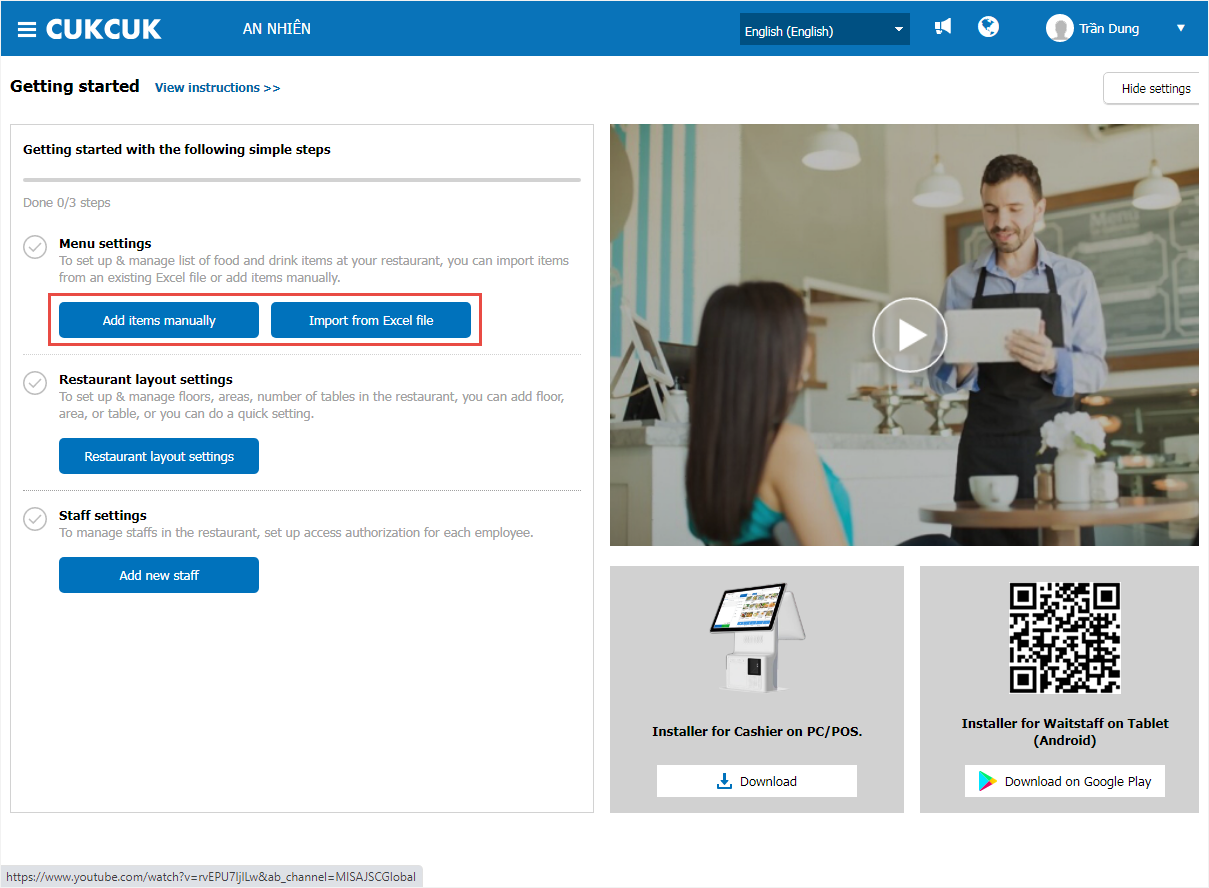
II. Tutorial video
Watch video here: https://www.youtube.com/watch?v=b5FxWn5mHcI&list=PL8vytpnSLC8nOGecyPnYm38QqkLso11Zy&index=2&t=13s
III. Instruction steps
a. Add items manually
Step 1: On Getting started screen, select Add item manually
Step 2: Click Add
View instructions on how to add item and combo here:
b. Import from an Excel file (If the restaurant already has an Excel file)
To import menu from an Excel file, please follow these steps:
Step 1: At Menu settings on Getting started screen, select Import from Excel file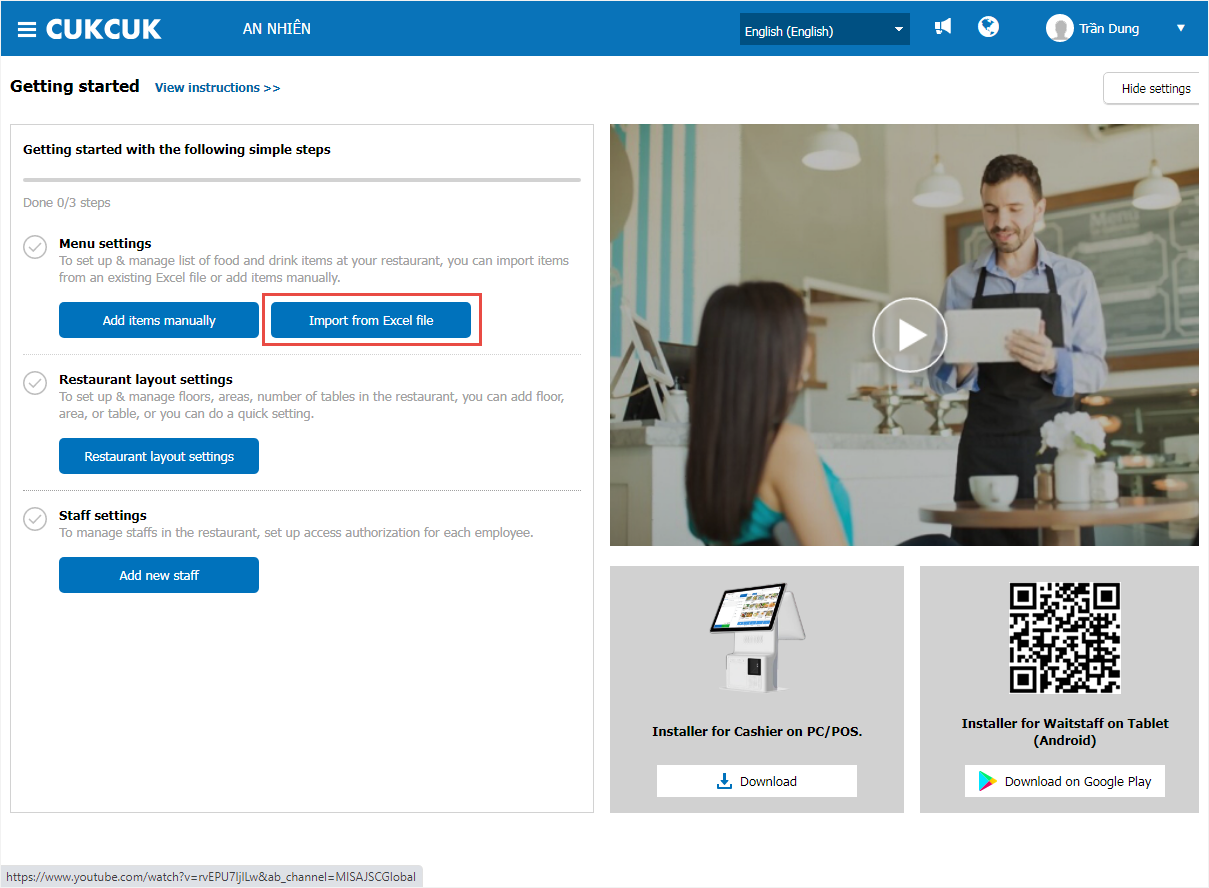
Step 2: Download the template file
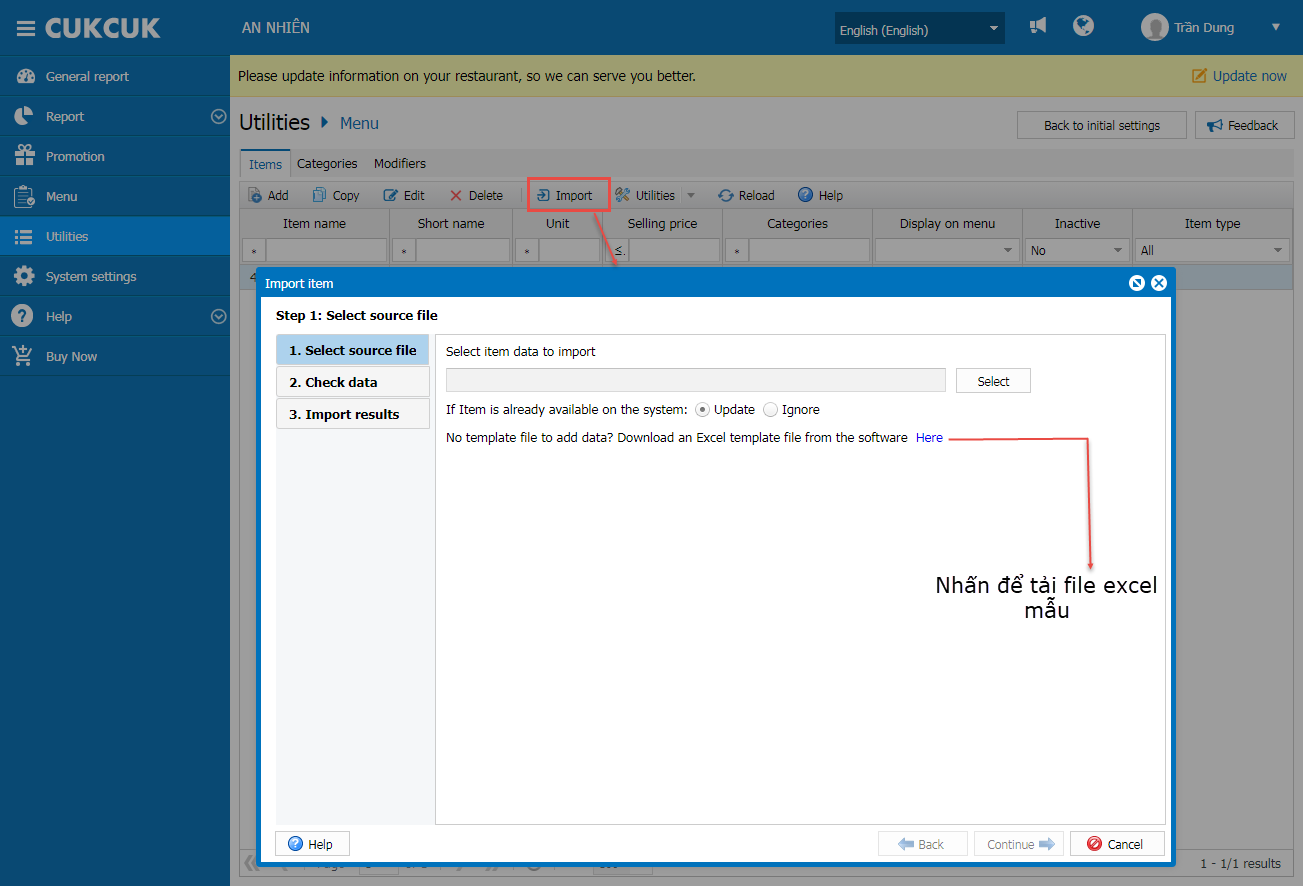
Step 3: Copy menu of the restaurant to the downloaded template file
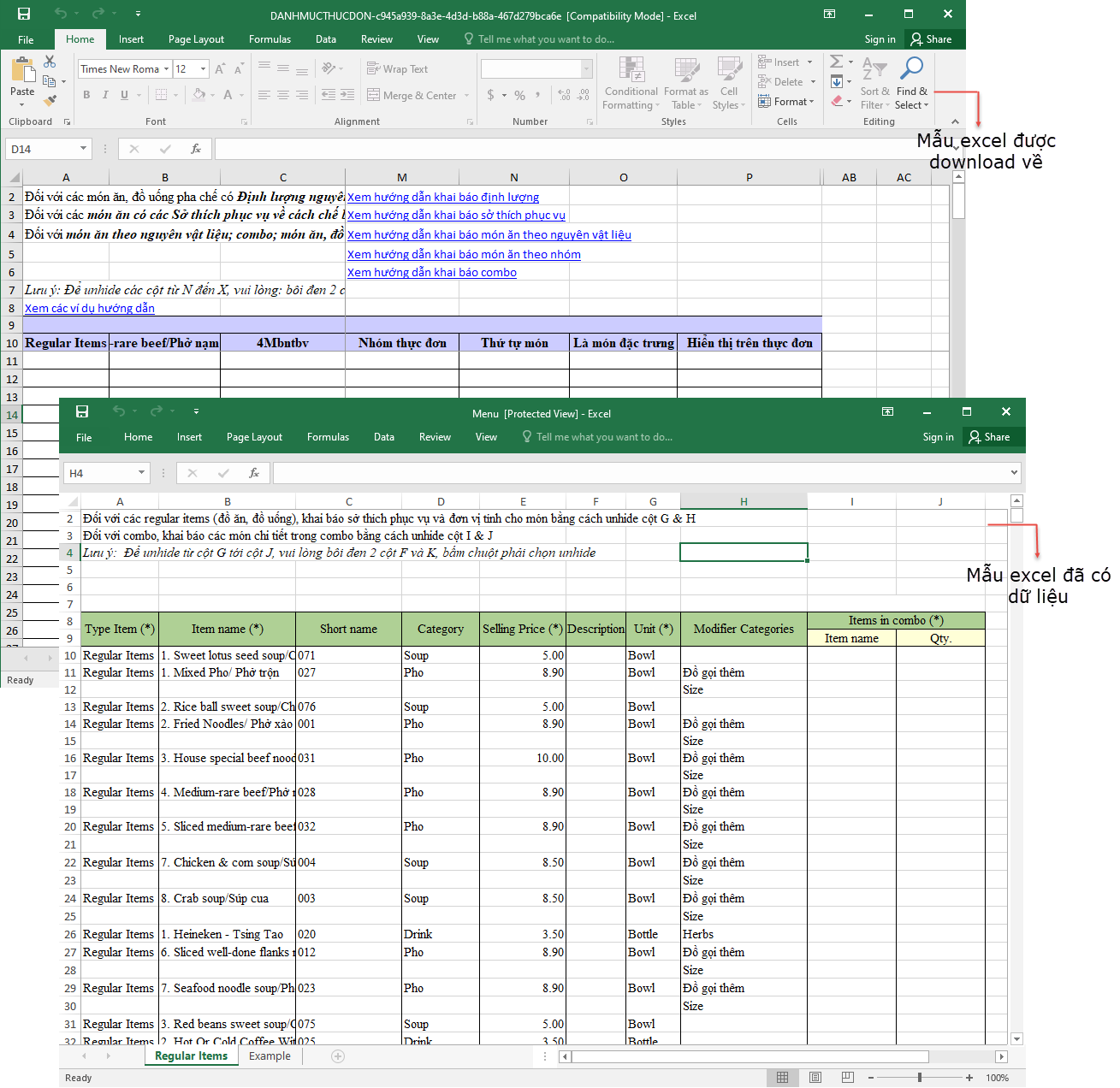
Read instructions in Example sheet
Step 4: Save and close the Excel file
Step 5: At Menu settings on Getting started screen, select Import from Excel file
Step 6: Select the updated Excel file
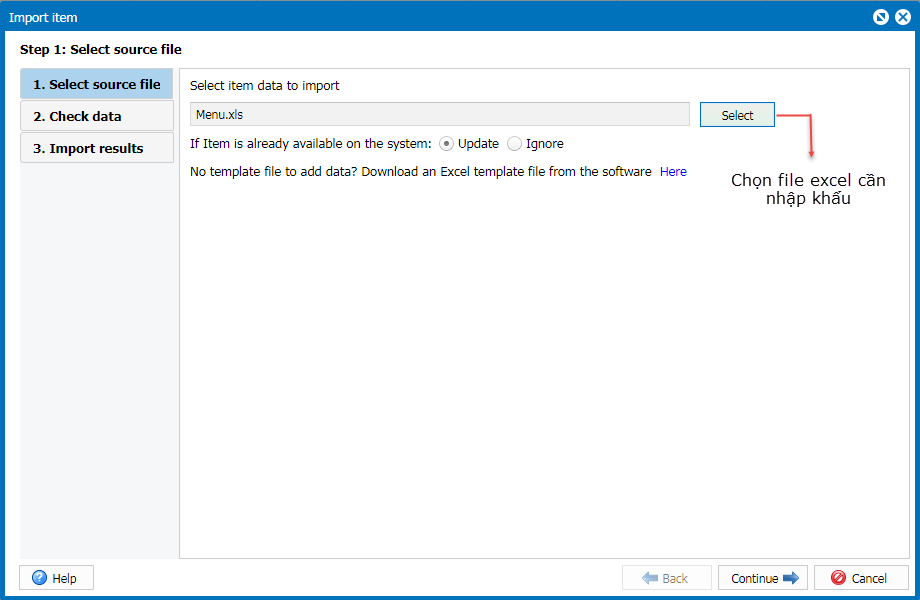
Note: If in the Excel file any item has the same code as the existing item in the system, you can:
- select Update to update information in the Excel file; or
- select Skip if you want to keep information of this item in the system and do not update information from the Excel file
Step 7: Click Proceed
Step 8: You can check the valid and invalid items
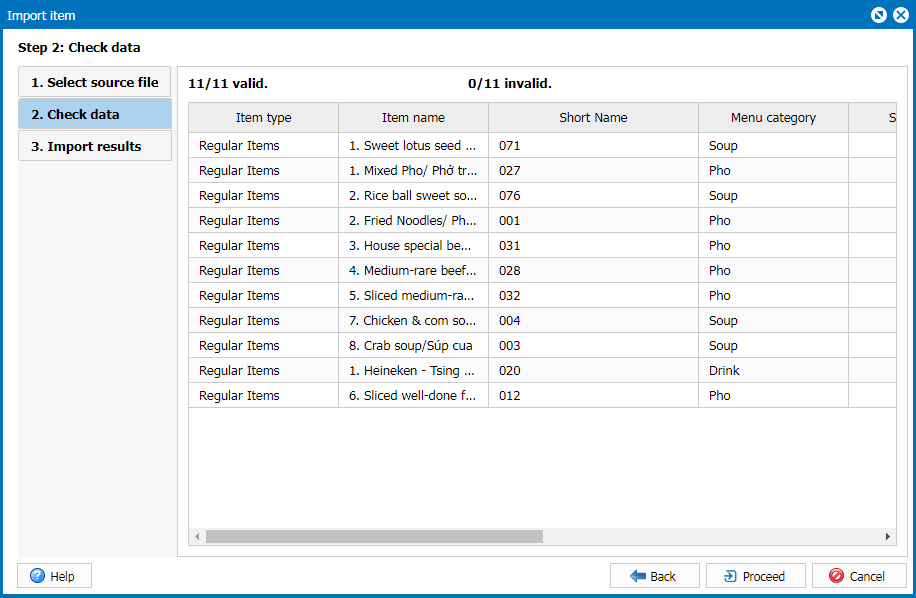
Step 9: Click Proceed => the system will import valid items to the software and show import results
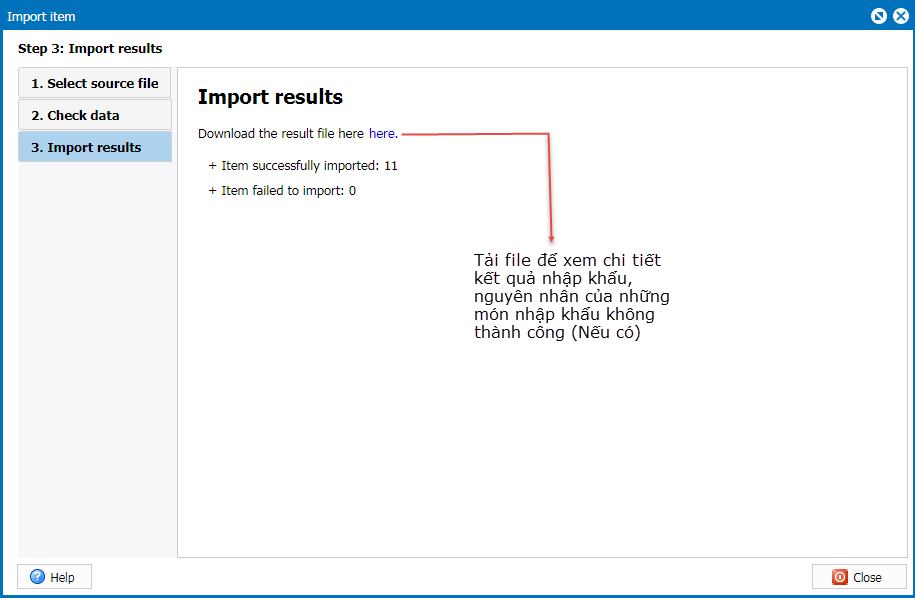
Step 10: Click Close
Have a nice day!






